word插入图片如何避免变模糊(取消压缩图像)?
来源:网络收集 点击: 时间:2024-05-15【导读】:
在使用word编辑文档时,如果你在word的添加的图片比较大,在默认情况会压缩图片的,这样会导致图片变模糊,如何设置word不压缩图像?下面来看一下。工具/原料more电脑:win10系统 v1837版本Word2019方法/步骤1/7分步阅读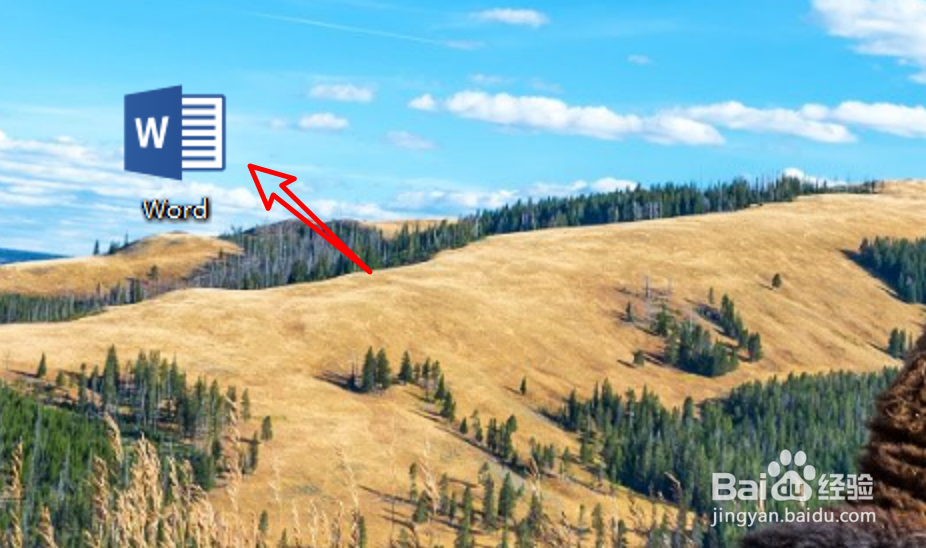 2/7
2/7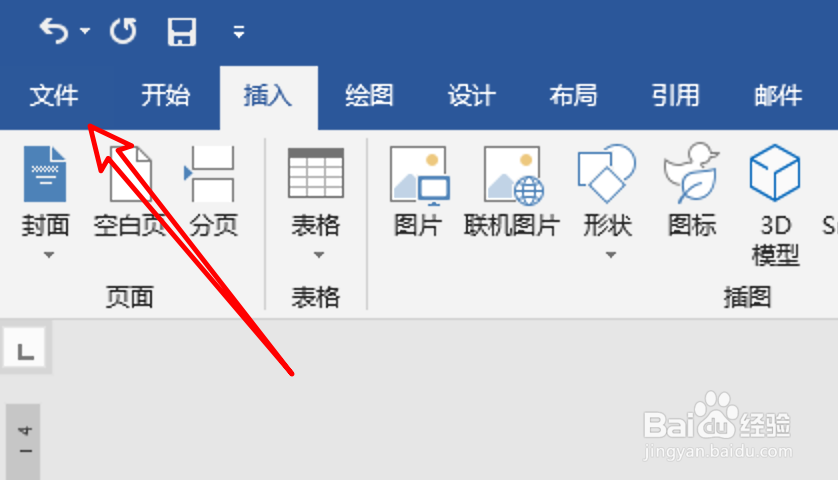 3/7
3/7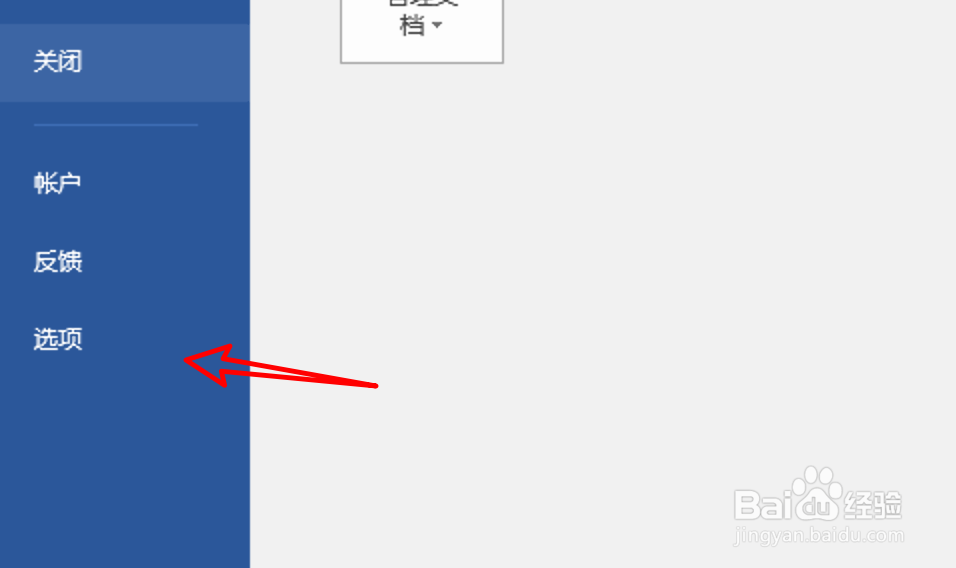 4/7
4/7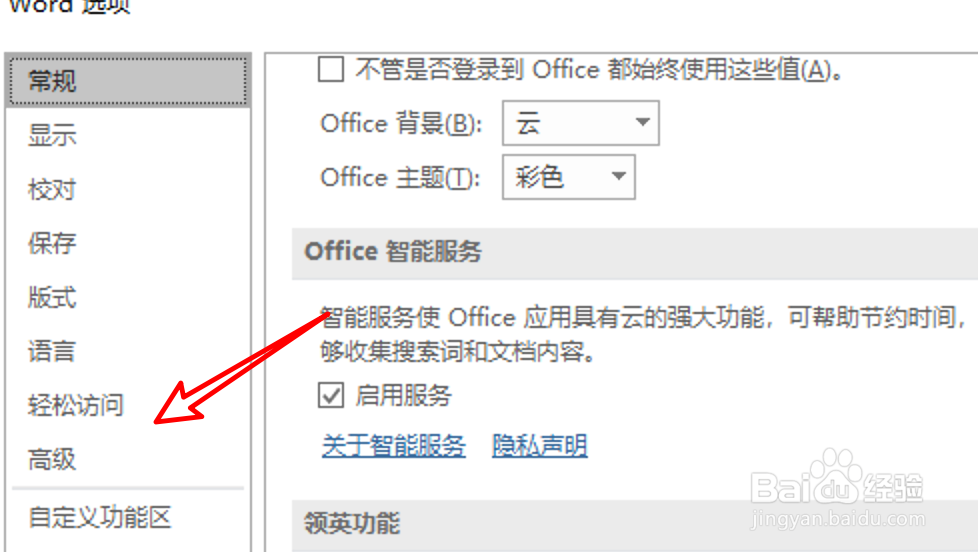 5/7
5/7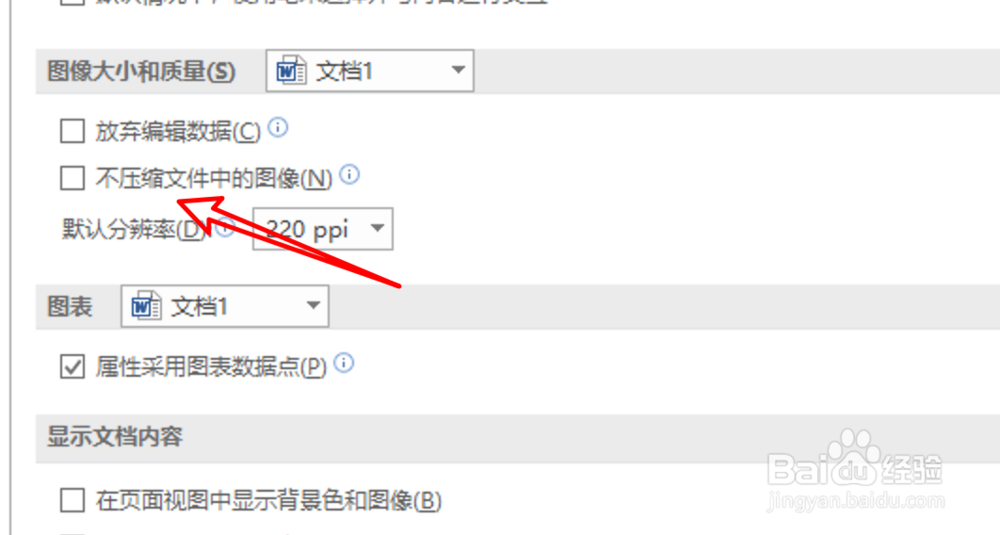 6/7
6/7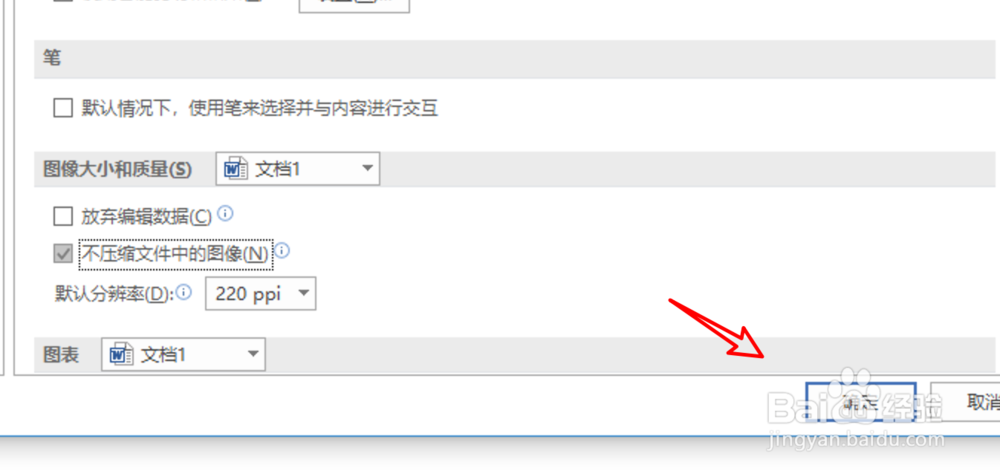 7/7
7/7
点击打开电脑上的word程序。
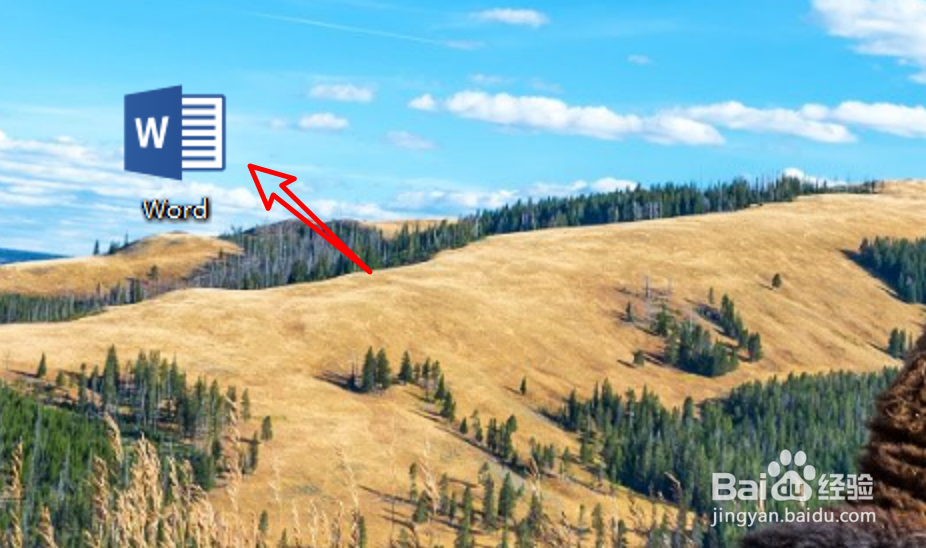 2/7
2/7进入word后,点击上方的「文件」菜单。
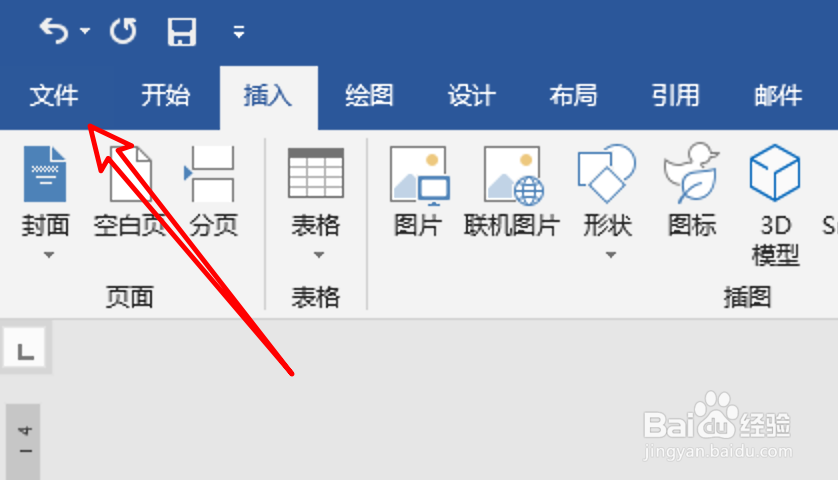 3/7
3/7进入到文件页面,点击左边的「选项」。
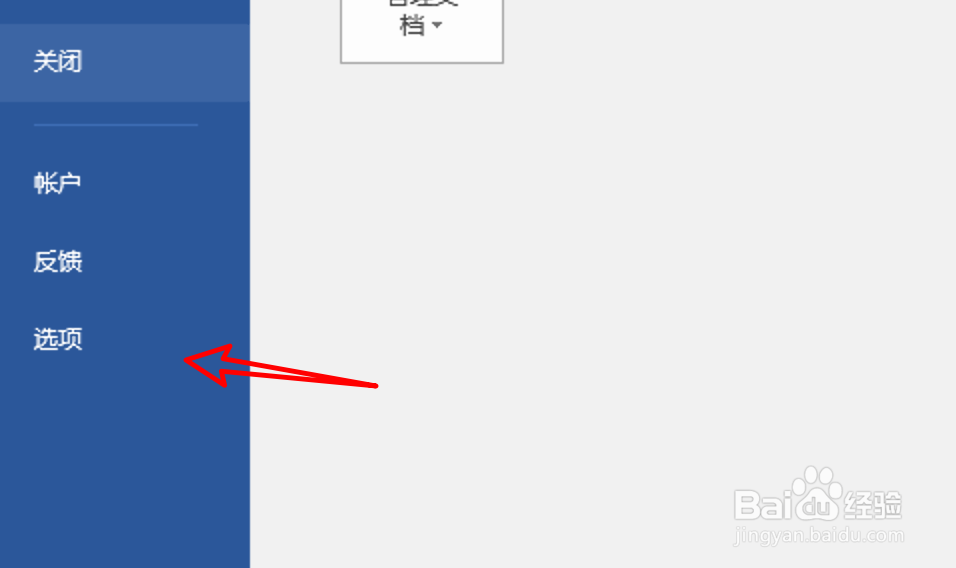 4/7
4/7打开了选项窗口,点击左边的「高级」选项。
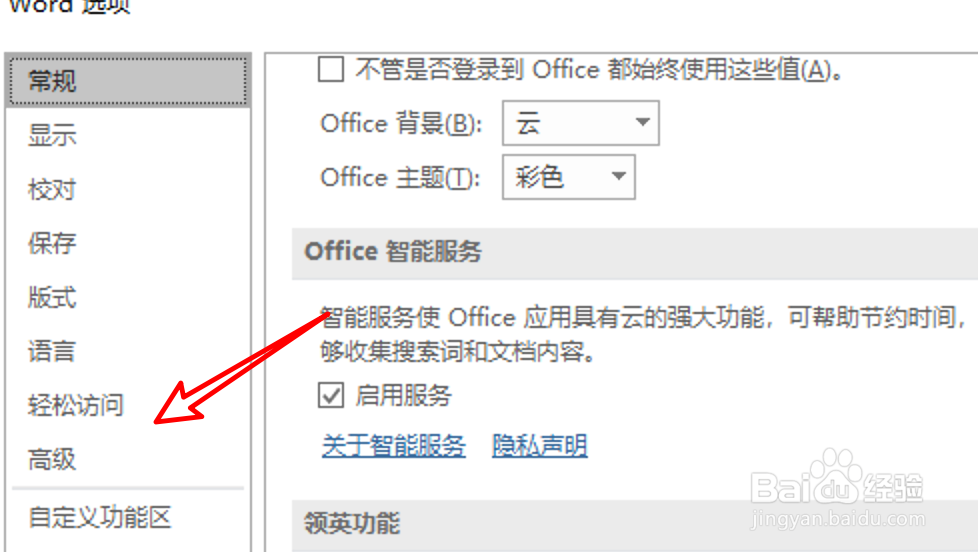 5/7
5/7在右边找到「不压缩文件中的图像」这个选项,点击勾选上。
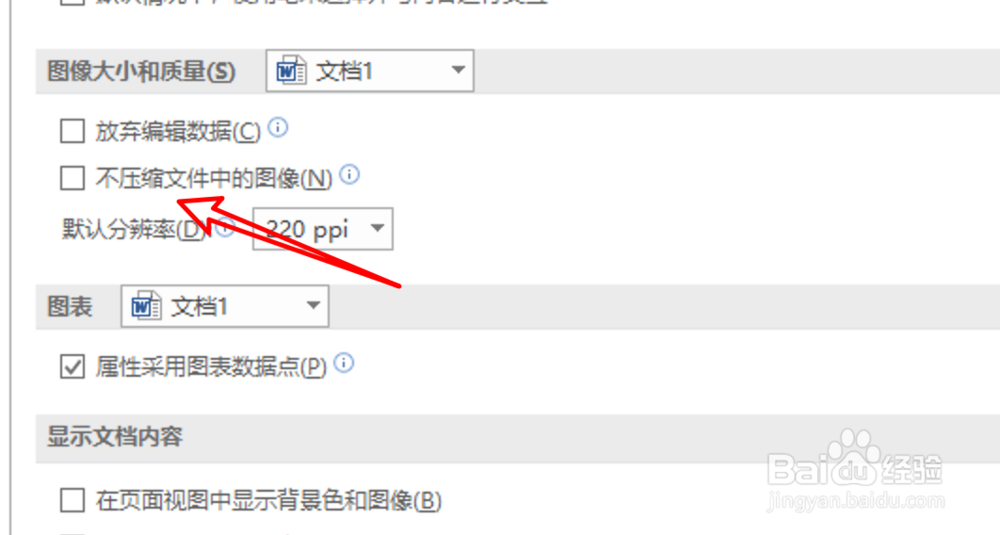 6/7
6/7勾选上后,要记得点击下方的「确定」按钮保存修改。这样设置了,文档中添加的图片就不会被压缩导致模糊了。
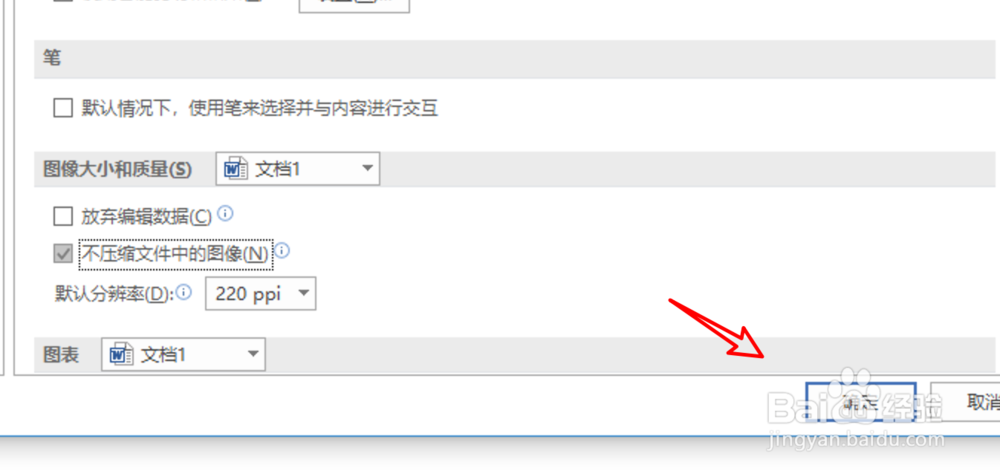 7/7
7/7总结:
1. 打开word。
2. 点击文件。
3. 点击选项。
4. 点击高级。
5. 点击选中不压缩文件中的图像选项。
6. 点击确定按钮。
注意事项在word的各个版本上,是一样的设置方法的。
WORDWORD图片WORD图像压缩版权声明:
1、本文系转载,版权归原作者所有,旨在传递信息,不代表看本站的观点和立场。
2、本站仅提供信息发布平台,不承担相关法律责任。
3、若侵犯您的版权或隐私,请联系本站管理员删除。
4、文章链接:http://www.1haoku.cn/art_767815.html
 订阅
订阅